Как делать скриншоты на iPhone X
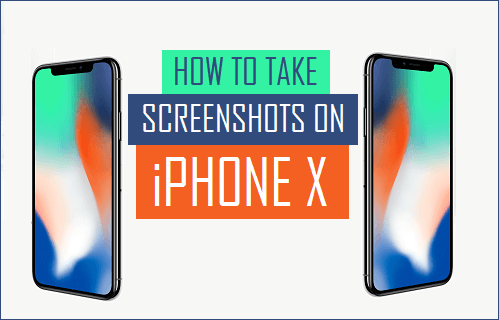
[ad_1]
Поскольку на iPhone X нет кнопки «Домой», вам нужно привыкнуть к другому методу создания снимков экрана на iPhone X. Ниже вы найдете инструкции по созданию снимков экрана на iPhone X.
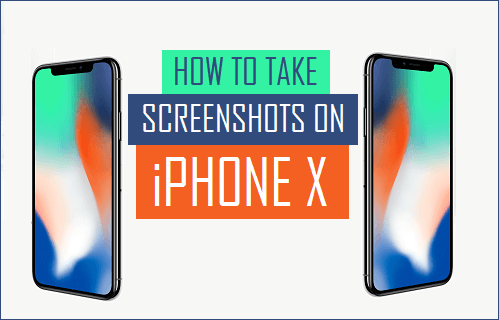
Делайте скриншоты на iPhone
Снимки экрана позволяют легко записывать результаты игр или интересные твиты и информацию с веб-сайтов, которой стоит поделиться с другими.
Снимки экрана также полезны для записи сообщений об ошибках, сообщения об ошибках и часто используются техническими блоггерами, чтобы показать шаги по устранению проблем на устройствах.
В предыдущих версиях iPhone снимки экрана делались одновременным нажатием кнопок «Домой» и «Питание». Однако в iPhone X Apple удалила кнопку «Домой», что приводит к вопросу — как делать снимки экрана на iPhone X?
Шаги по созданию снимков экрана на iPhone X
Следуйте инструкциям ниже, чтобы делать снимки экрана на iPhone X.
1. Открыть экран что вы хотите запечатлеть.
2. Отрегулируйте экран так, чтобы он выглядел именно так, как вы хотите, чтобы скриншот выглядел.
3. Чтобы сделать снимок экрана, нажмите и удерживайте Боковая кнопка (Мощность) и Увеличить громкость кнопки одновременно.
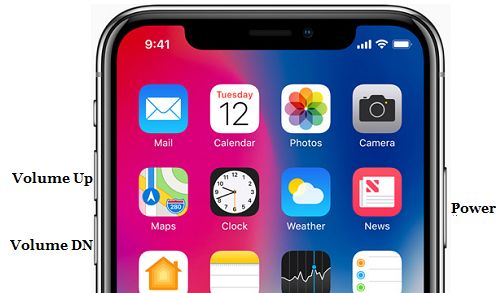
В случае iPhone X Apple называет кнопку питания (кнопка включения / выключения) боковой кнопкой, а кнопка увеличения громкости заменяет шаг кнопки «Домой» в предыдущих версиях iPhone.
4. После того, как вы нажмете боковые кнопки и кнопки увеличения громкости, вы увидите, что экран вашего iPhone X мигает, и вы также услышите звук затвора камеры, указывающий на то, что снимок экрана был сделан и сохранен на вашем iPhone.
Сделав снимок экрана, вы можете пометить его, добавить аннотацию и поделиться им с кем угодно.
Как просматривать и публиковать снимки экрана на iPhone X
Снимки экрана, которые вы делаете на iPhone, сохраняются в приложении «Фото», и вы можете выполнить следующие шаги, чтобы просмотреть и поделиться снимками экрана на iPhone X.
1. Открыть Фотографии Приложение на вашем iPhone.
2. В приложении «Фото» нажмите Альбомы и откройте Скриншоты альбом, нажав на него.

3. В папке со снимками экрана вы найдете все снимки экрана, сделанные на iPhone X.
4. Чтобы поделиться снимком экрана, коснитесь значка снимок экрана а затем нажмите на Значок «Поделиться» расположен в нижнем левом углу вашего iPhone.
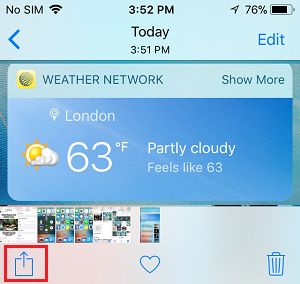
5. В следующем появившемся всплывающем окне нажмите на Приложение который вы хотите использовать, чтобы поделиться снимком экрана с другими (см. изображение ниже).
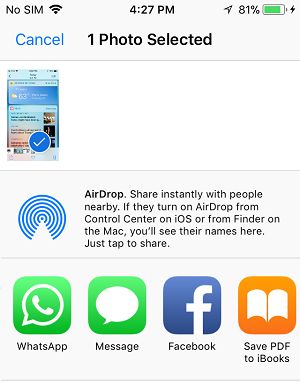
Сделайте снимок экрана на iPhone X без использования кнопок
Вот еще один способ сделать снимок экрана на iPhone X, не используя никаких кнопок на вашем устройстве.
1. Нажать на Настройки > Общий > Доступность.

2. На экране специальных возможностей прокрутите вниз и коснитесь AssistiveTouch опция находится в разделе «Взаимодействие».

3. На следующем экране включите параметр AssistiveTouch (см. Изображение ниже).
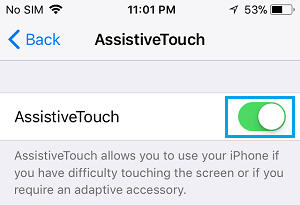
После включения опции AssistiveTouch вы можете выполнить следующие действия, чтобы делать снимки экрана на iPhone X.
1. Открыть экран который вы хотите сделать снимком экрана.
2. Нажмите на AssistiveTouch , чтобы открыть вспомогательное сенсорное меню.
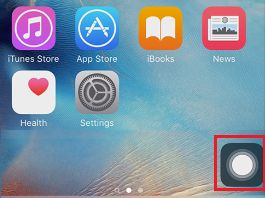
3. В вспомогательном сенсорном меню нажмите на Устройство вариант (см. изображение ниже).
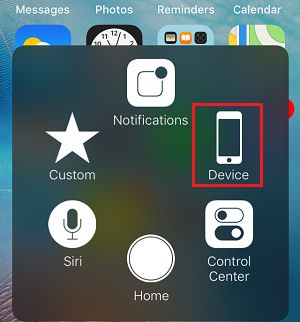
4. Затем нажмите на Более вариант.
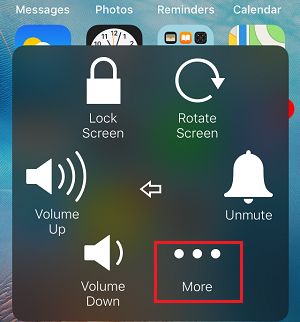
5. Нажмите на Снимок экрана возможность сделать снимок экрана.
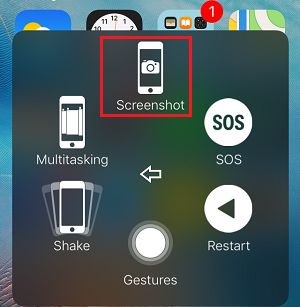
Вы увидите, как экран вашего iPhone X мигает, а также услышите звук «затвора», указывающий на то, что вы успешно сделали снимок экрана на своем iPhone X.
- Как отключить Face ID на iPhone X
- Как сделать мягкий сброс iPhone X
[ad_2]
